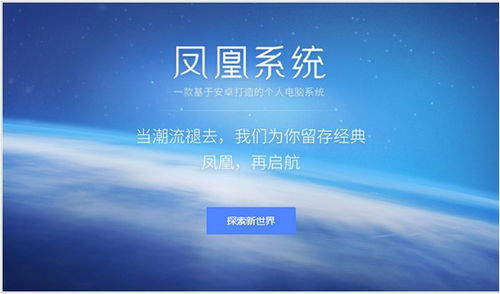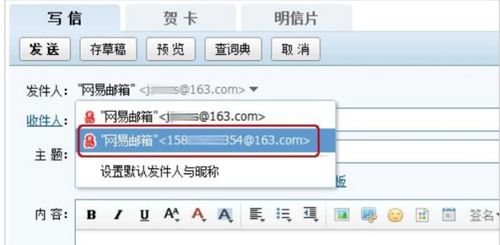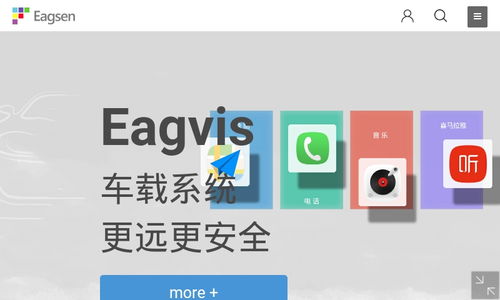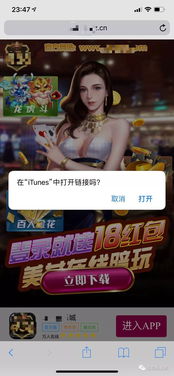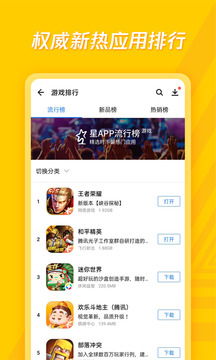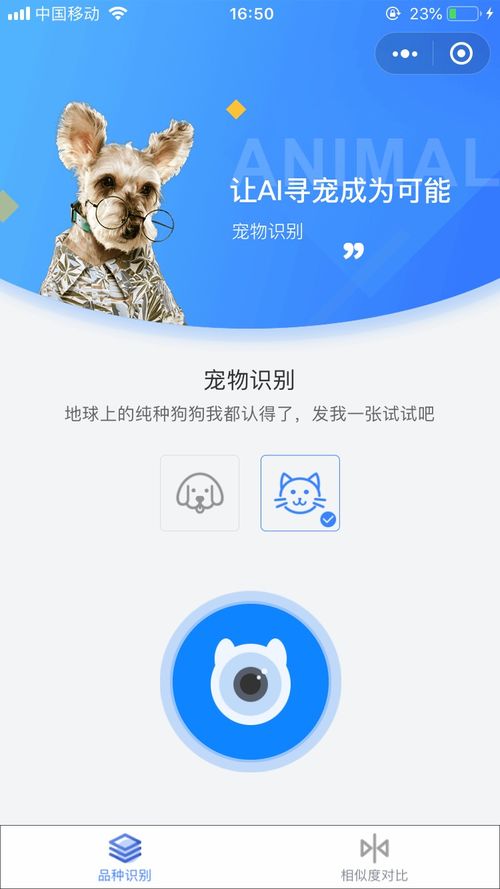格式化系统u盘,恢复数据存储功能
时间:2025-01-16 来源:网络 人气:
电脑突然罢工了,是不是觉得生活瞬间失去了色彩?别担心,今天就来教你一招,用U盘格式化系统,让你的电脑焕然一新!
U盘,你的电脑急救小能手
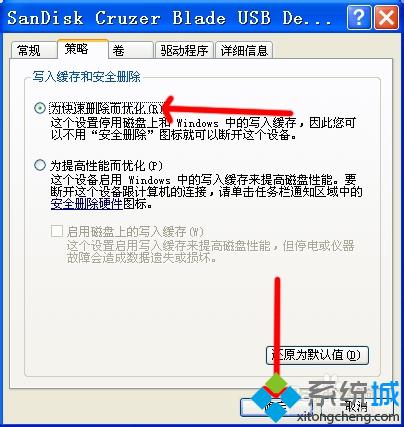
想象你的电脑就像一辆老式老爷车,突然间熄火了,这时候,U盘就像一个神奇的急救包,帮你重新启动,恢复活力。那么,如何制作这个神奇的急救包呢?下面,就让我带你一步步走进U盘格式化系统的奇妙世界吧!
准备工作:U盘,你的专属舞台
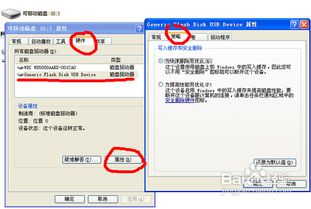
首先,你需要一个U盘,容量至少8GB,这样才够装下系统文件。下载一个系统镜像文件,比如Windows 10的ISO文件。这些都可以在官方网站或者一些可信的第三方网站找到。
格式化U盘:打造你的专属舞台
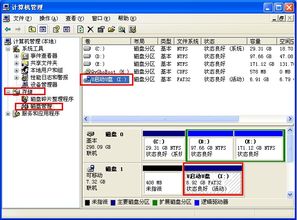
1. 插入U盘,打开“我的电脑”,找到U盘的盘符。
2. 右键点击U盘,选择“格式化”。
3. 在弹出的窗口中,选择文件系统为“FAT32”,勾选“快速格式化”选项,点击“开始”。
制作启动盘:U盘的华丽变身
1. 下载并安装一个制作启动盘的工具,比如UltraISO、 Rufus等。
2. 打开工具,选择U盘作为启动盘。
3. 将系统镜像文件拖入工具中,点击“写入”。
4. 等待写入完成,你的U盘就变成了一个启动盘。
设置启动项:U盘的舞台灯光
1. 插入U盘,重启电脑。
2. 在开机过程中,按下F2、F12或DEL键进入BIOS设置界面。
3. 在BIOS设置界面中,找到“启动选项”。
4. 将U盘设置为第一启动项,保存设置并退出。
启动电脑:U盘的舞台首秀
1. 重启电脑,电脑会从U盘启动。
2. 进入系统安装界面,按照提示进行操作。
注意事项:U盘的保养之道
1. 在制作启动盘之前,一定要备份U盘中的重要数据,以免丢失。
2. 选择合适的U盘,最好是USB3.0接口的,这样可以提高传输速度。
3. 定期检查U盘的健康状况,确保其正常使用。
U盘格式化系统,让你的电脑焕然一新
通过以上步骤,你就可以用U盘格式化系统,让你的电脑焕然一新。是不是觉得很简单呢?其实,电脑就像人一样,也需要定期保养,才能保持活力。希望这篇文章能帮助你,让你的电脑永远保持最佳状态!
相关推荐
教程资讯
教程资讯排行